NFCタグで生活を便利に

どうも、今回はタスクを設定、実行させる事が出来るNFCタグを使って生活を少しだけ便利にしていきます。
NFCとは
NFCというのは、Near Field Communication(近距離無線通信)の略称です。対応デバイスを近づけることで通信ができ、電子マネーやマイナンバーカードなどの多く活用されている規格です。
NFCタグはアマゾンや楽天などで簡単に購入する事が出来ます。情報のやり取りをするのはスマホだけでもできます。
使ってみよう!
ということで実際に使ってみましょう。スマートフォンを使って動作を見ていきます。
そのまま読み込ませてみる
まず届いたままの状態でスマホに読み込ませてみます。
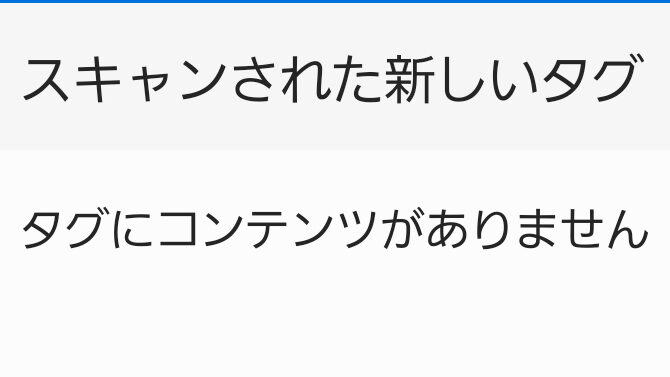
特に何も情報を持っていませんが、NFCとは認識できました。
NFC Toolsを使う
アプリを利用することで情報を書き込んだり、機能を割り当てる事が出来ます。
アプリストアからNFC ToolsとNFC Tasksをインストールします。
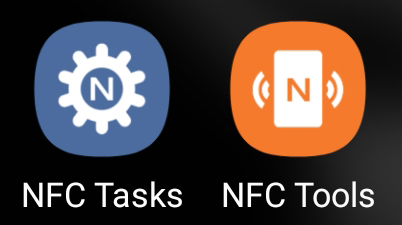
NFC Toolsで動作の設定をして、NFC Tasksで実行させます。
実際に設定していきましょう!
情報を書き込む
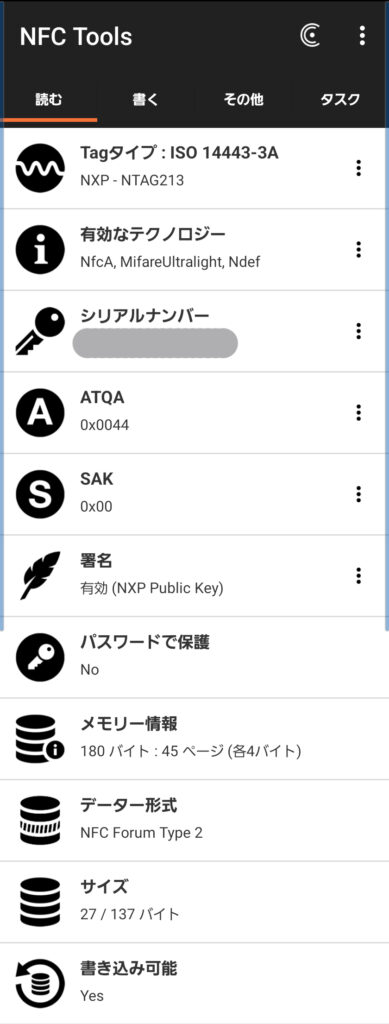
まず「読む」タブでNFCタグを読み込むとこのNFCタグがどういったものなのかがわかります。
「書く」タブから「レコードを追加」を選択して書き込みたい情報を設定します。
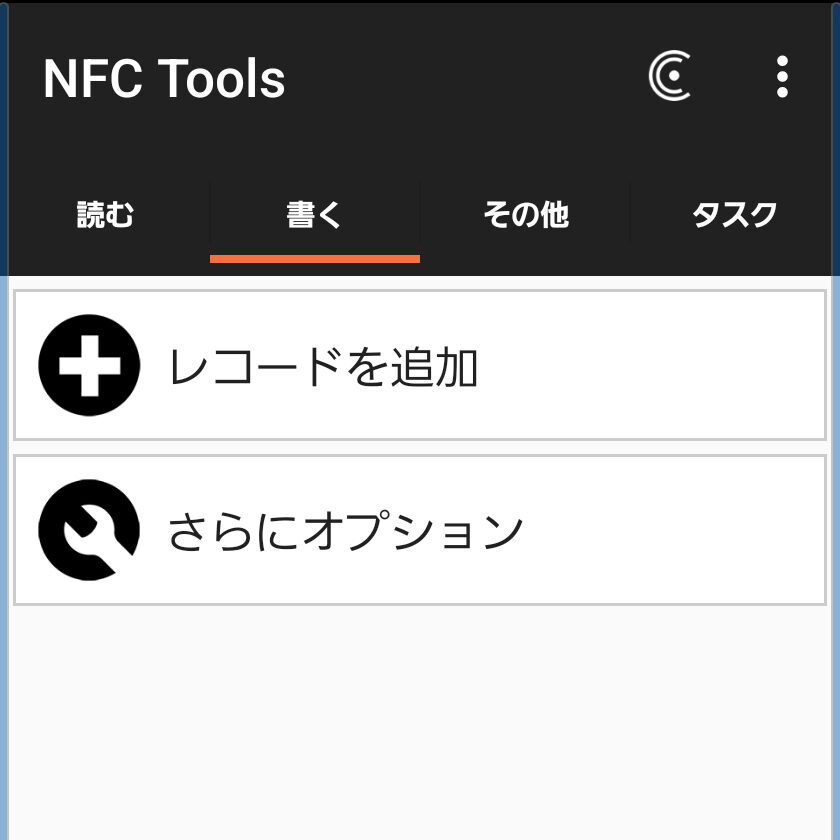

例えばテキストに名前と会社名、役職をいれ、URLに会社のWebサイトのアドレス、電話番号や住所も設定すれば名刺を交換するより多くの情報を一瞬で渡すことができます。
動作を設定する
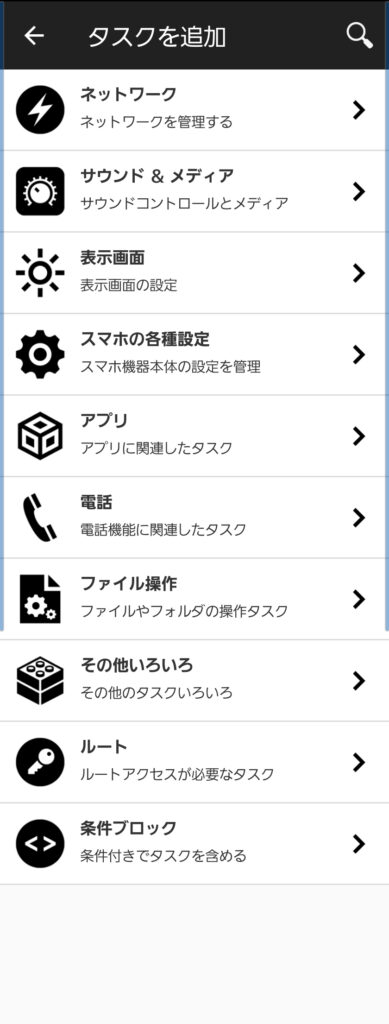
「タスク」タブから設定したい動作を選びます。
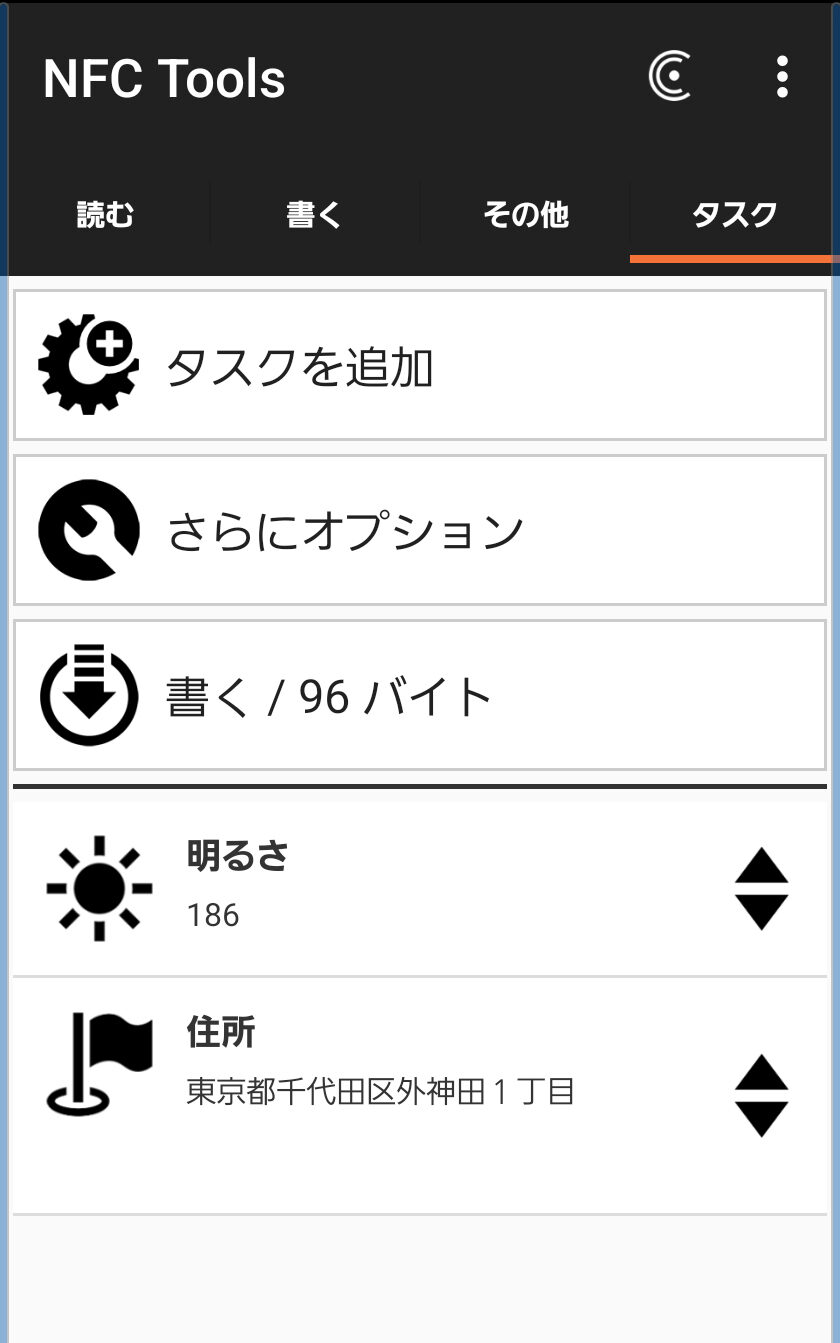
今回はNFCタグを読み込むと画面の明るさが186の値に設定され、秋葉原駅のマップが表示される様にしました。一瞬で秋葉原駅の地図を明るい画面でみられるようになりました!
Galaxyのルーチン機能を割り当てる
Galaxyのスマホには設定画面からタスクとルーチンという機能を設定できます。ルーチンの発動条件にNFCを設定できるので使ってみます。

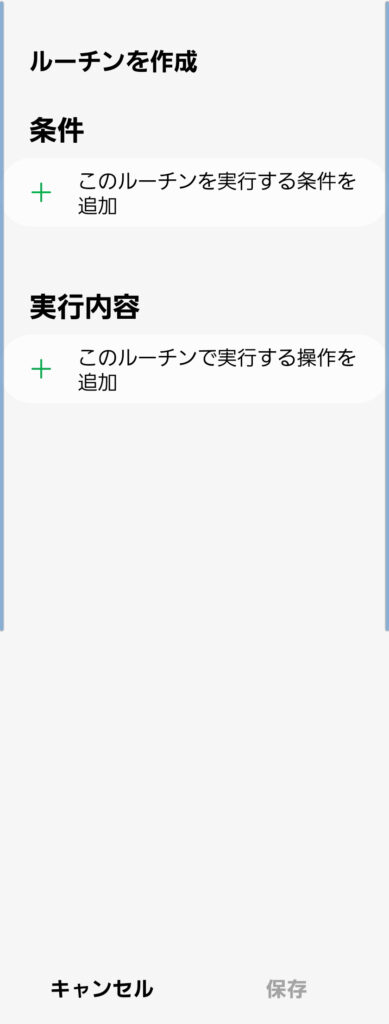
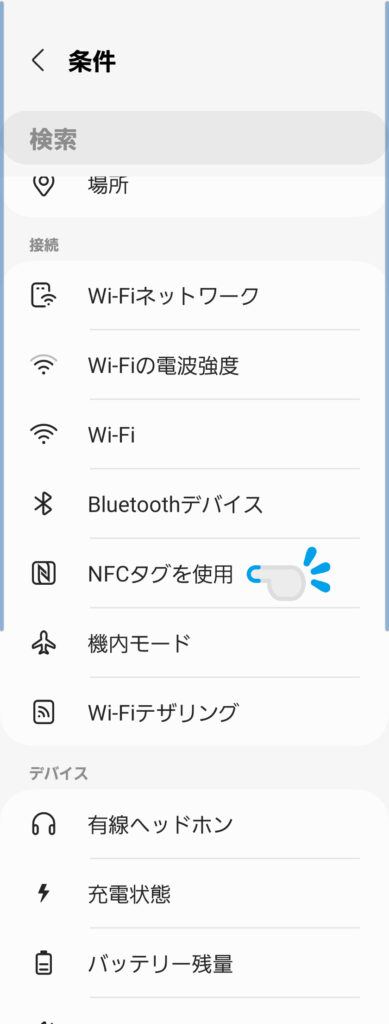
発動条件はNFCに
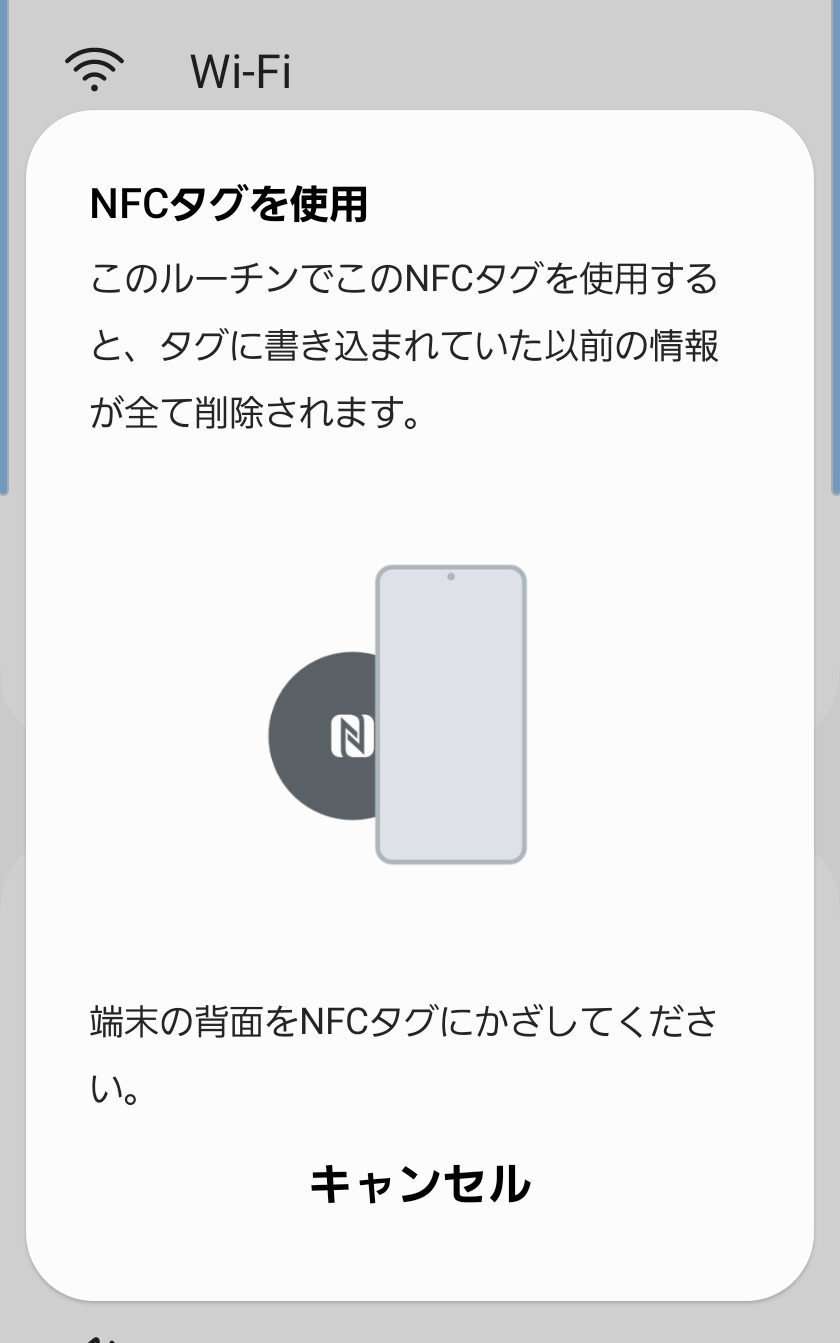
割り当てたいNFCタグを読み込みます。
設定したNFCを読み込んだ時に何をするのか設定します。
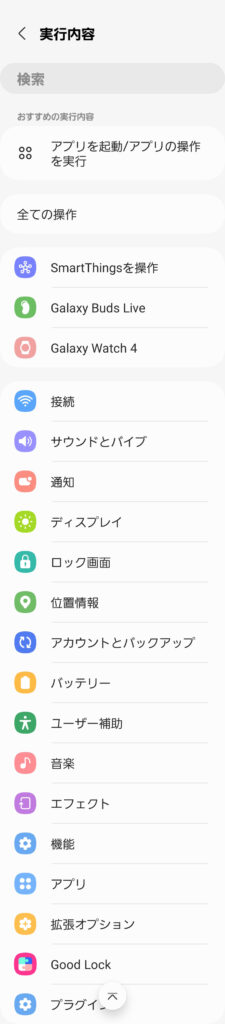
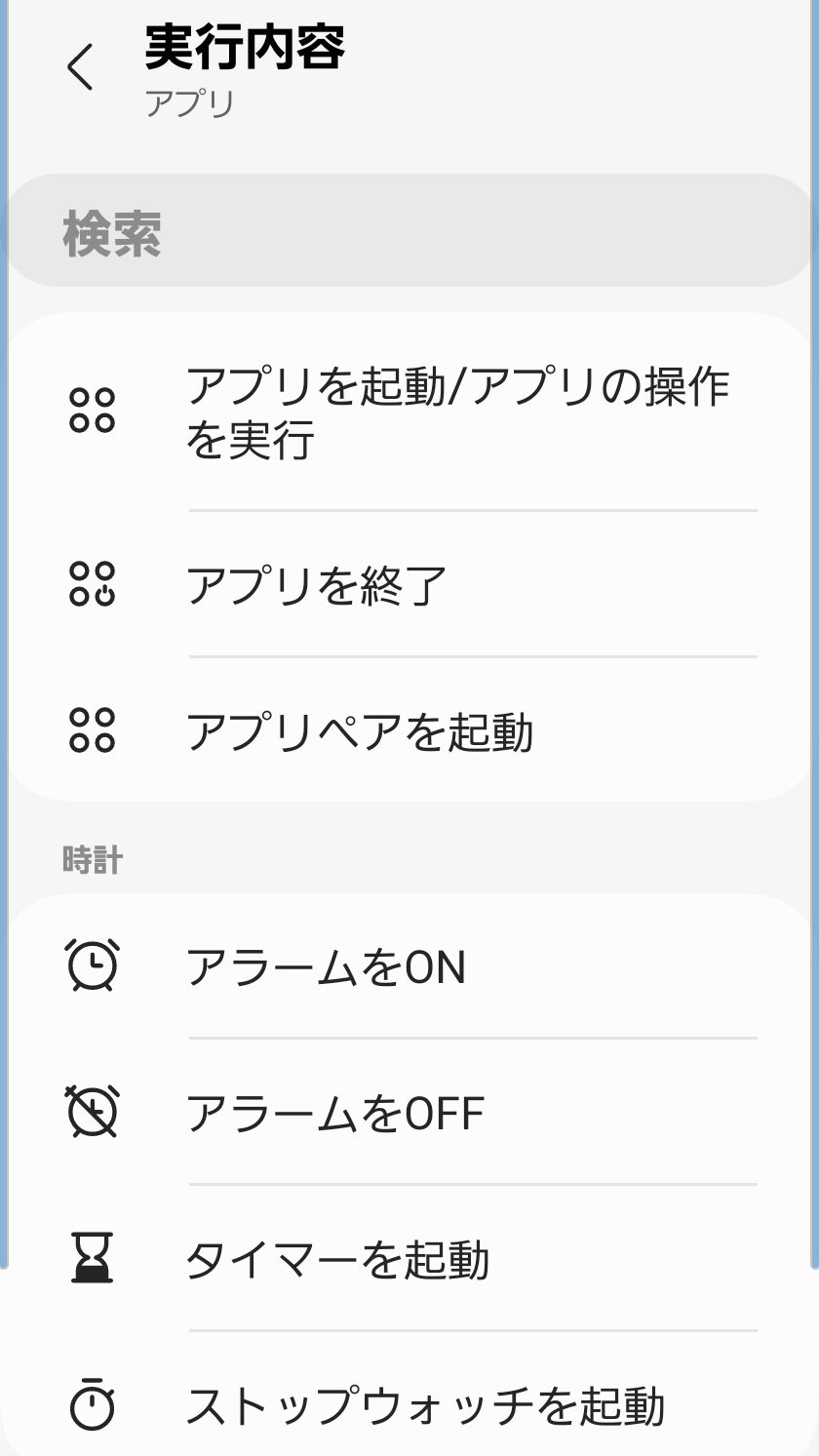
動作確認して思い通りの設定が出来たら完了です。
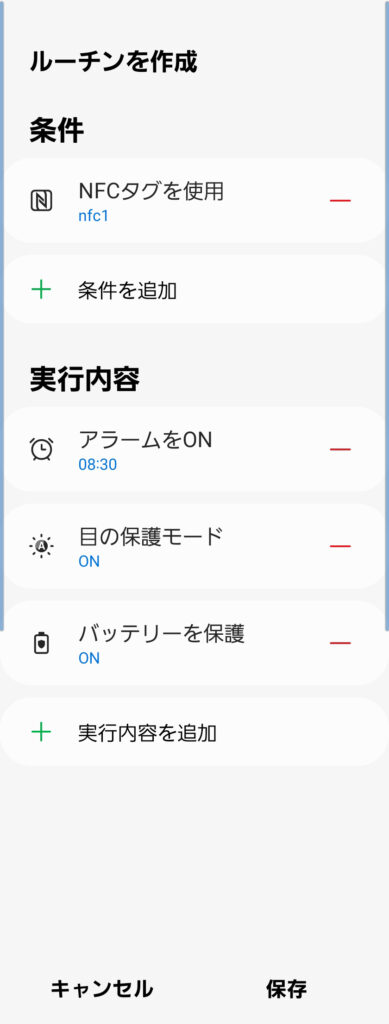
これで就寝前の設定が出来ました!
NFCリングを買った!

NFCタグを内蔵した指輪を買いました。
NFCタグはシールタイプやキーホルダータイプなどいくつかの形態がありますが、指輪タイプは若干反応しにくいようです。コツをつかんでしまえばそんなに大きな問題ではありません。

私は仕事の退勤時に外が暗いため、ライトをつけさせてマナーモードを解除しています。
ちょっとしたことではありますが、毎日のことなのでわずらわしさがだいぶなくなりました。
Galaxyを使っているのでルーチン機能のみを使って自動化させることも考えましたが、退勤時間は片付けや残業、世間話が始まってしまうとまちまちになってしまいます。さらに会社内にいるときにマナーモードは解除されたくないけど車に乗りこむころには解除されていてほしい、建物を出た瞬間からライトがついてほしいとこの細かいわがままを叶えるにはスイッチを押すような操作が必要でした。しかし、画面をつけて何度もタップしていると明るい画面で目が痛くなるし、何より煩わしい。
そこでこのNFCリングでした。この指輪をスイッチにして画面をみないままにライトを点灯、マナーモードを解除。車に乗り込んだ時にはダッシュボードに貼ってあるシールタイプのNFCタグにポンとしてライトを消しています。

このNFCリングはメカメカしい見た目をしていますが、防水です。基本的にNFCのみのものは防水であることが多いです。シールタイプはノリ部分が落ちてしまうと貼り付けることができなくなりますが、NFCタグ自体は使いつづけられます。
ただし、金属に直接触れさせると使えなくなることがあります。これはNFCタグのアンテナと金属が干渉してしまうようです。
金属製のペンダントにNFCシールを貼りつけたところ、反応しなくなってしまいました。剝がしても反応しなくなってしまったので、シールタイプは貼り付ける場所に気を付けた方がよさそうです。
NFCタグまとめ
- NFCとは非接触で近距通信できる技術
- NFC ToolstとNFC Tasksを使って情報交換、タスク実行
- Galaxyならルーチンが使える
- 身に着けられる指輪が便利!
- 水には強い!金属には弱い!
お疲れ様です。ここまでお読みいただきありがとうございます。
生活を少しだけスマートにカスタマイズできるNFCを導入する事を検討していただけるきっかけになればと思います。
次回もよろしくお願いいたします。